三星S4系统怎么升级?旧机型升级系统步骤教程详解
三星GALAXY S4作为三星在2013年推出的旗舰机型,曾凭借出色的性能和丰富的功能风靡一时,但随着时间的推移,其搭载的Android系统版本逐渐落后,导致部分应用无法兼容、系统流畅度下降等问题,许多用户希望通过升级系统来改善使用体验,但受限于官方停止更新,升级过程需要一定的技术操作,本文将详细介绍三星S4的系统升级方法、注意事项及常见问题,帮助用户顺利完成系统升级。
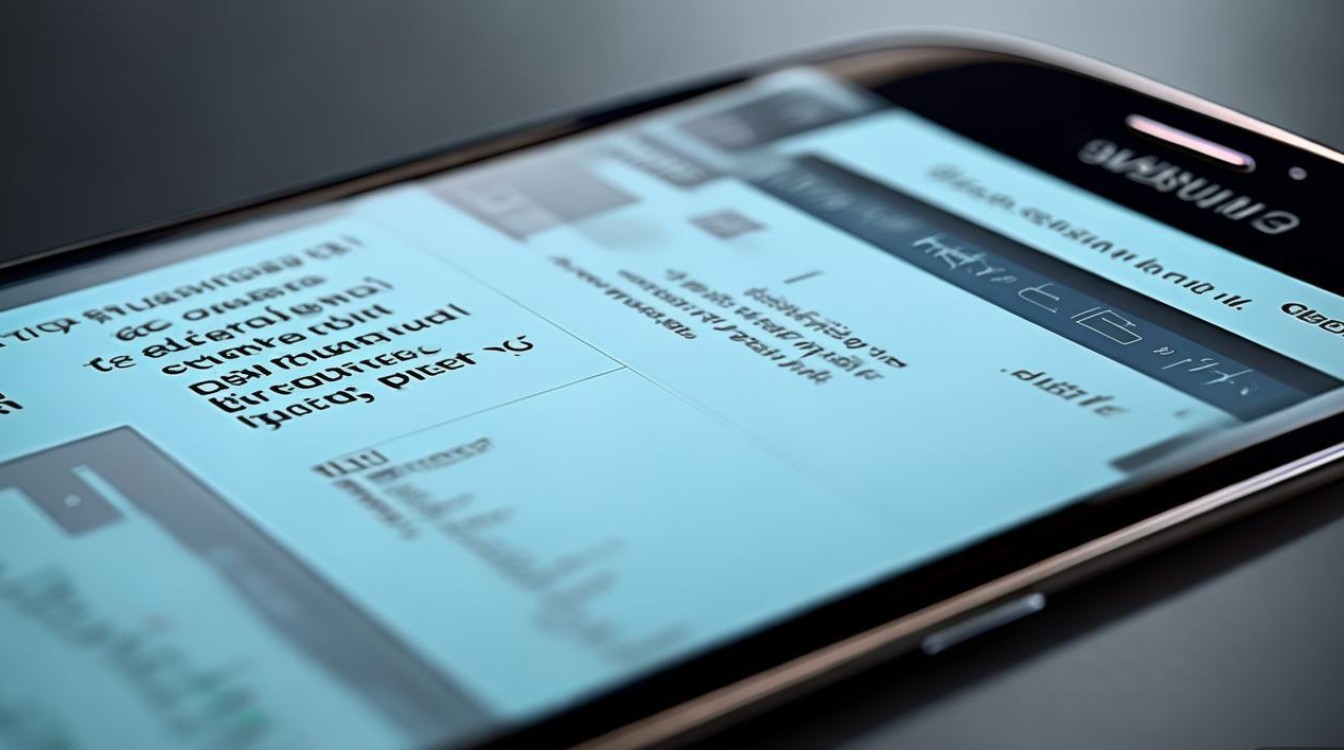
升级前的准备工作
在开始升级系统之前,充分的准备工作是确保过程顺利的关键,主要包括数据备份、设备检查和工具下载三个部分。
数据备份
升级系统过程中可能会出现数据丢失的情况,因此必须提前备份重要数据,备份内容应包括联系人、短信、照片、视频、应用数据等,备份方式可通过多种途径实现:一是使用三星自带的“Smart Switch”软件,通过电脑端或手机端进行完整备份;二是将照片、视频等文件手动复制到电脑或云端存储;三是通过第三方备份工具如“钛备份”应用备份应用数据及设置;四是登录三星账户,同步联系人、备忘录等云端数据,SIM卡和SD卡中的数据建议单独取出,避免误删。
设备检查
确保三星S4的电量充足是升级的基本要求,建议电量保持在50%以上,最好连接充电器进行操作,检查设备的存储空间,系统升级包通常需要1-2GB的可用空间,若存储空间不足,需清理不必要的文件或卸载应用,确认设备型号是否正确,三星S4包含I9500(国际版)、I9505(韩版/国际3G版)、I9508(中国移动版)等多个型号,不同型号对应的系统版本不同,升级前需通过“设置-关于设备-型号代码”查询设备型号,避免刷入错误的系统包。
工具下载
根据升级方式的不同,需提前下载相应的工具和系统包,若通过官方升级(OTA或三星Smart Switch),只需确保网络稳定即可;若通过第三方ROM刷机,需下载适用于设备型号的第三方ROM包(如LineageOS、Resurrection Remix等)及刷机工具(如TWRP Recovery),下载ROM包时需选择信誉良好的来源,如官方论坛或知名开发者发布的版本,避免刷入带有恶意软件的包体,根据手机是否已解锁Bootloader,可能需要下载ODIN刷机工具(仅适用于部分第三方ROM)或第三方Recovery镜像。
系统升级的两种主要方式
三星S4的系统升级主要分为官方升级和第三方刷机两种方式,用户可根据自身技术水平和需求选择合适的方法。
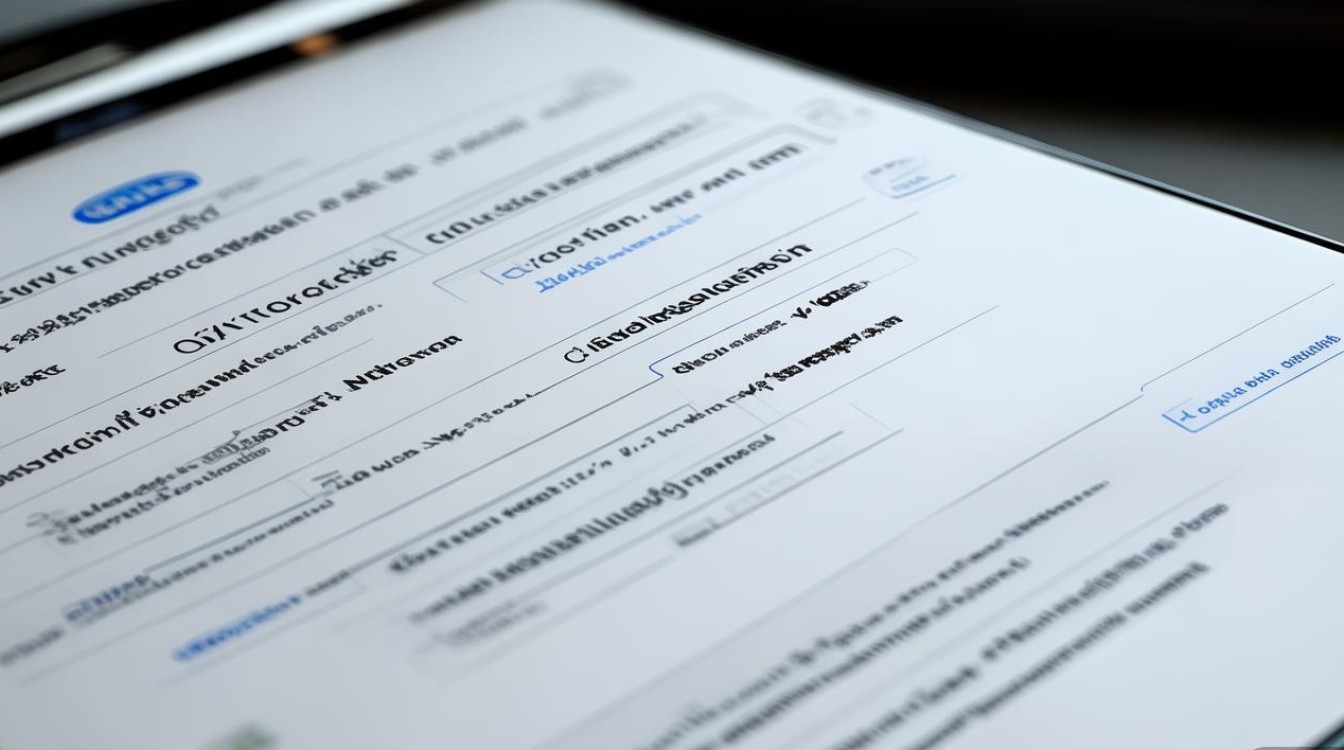
官方升级
官方升级是最安全、最简单的升级方式,主要包括OTA(Over-the-Air)空中升级和三星Smart Studio升级两种途径。
-
OTA升级:部分运营商定制版或未关闭系统更新服务的S4仍可能收到OTA推送,用户可进入“设置-关于设备-软件更新”,点击“更新”检查是否有新版本,若有新版本,系统会提示下载并安装,过程中需保持网络连接稳定,且手机电量充足,OTA升级通常为增量更新,所需流量较少,但升级速度受网络环境影响较大。
-
三星Smart Studio升级:用户需在电脑上安装三星官方的“Smart Switch”软件,通过数据线将手机连接至电脑,打开Smart Switch后,软件会自动检测手机系统并提供可升级的版本,选择“更新”后,软件会下载完整的系统包并完成安装,此方法适用于未收到OTA推送的用户,且升级过程更稳定,但需要电脑支持。
第三方刷机
官方停止更新后,第三方刷机是升级系统的主要方式,可安装基于Android更高版本的第三方ROM(如Android 7.0、8.0等),获得更流畅的操作体验和最新功能,刷机前需解锁Bootloader(部分机型可能需要获取Root权限),并安装第三方Recovery(如TWRP),以下是刷机的基本步骤:
- 解锁Bootloader:进入手机“设置-开发者选项”,启用“OEM解锁”和“USB调试”选项,通过命令行工具(如ADB)执行解锁命令(具体步骤因机型而异,需参考对应机型的解锁教程)。
- 安装TWRP Recovery:将下载的TWRP镜像文件通过ODIN工具刷入手机,或通过Fastboot模式直接刷入(需手机支持Fastboot)。
- 刷入第三方ROM:将下载好的第三方ROM包(ZIP格式)复制至手机存储根目录,关机后进入TWRP Recovery,选择“Install”从手机中选取ROM包进行刷入,部分ROM可能需要先刷入第三方内核或驱动包,需按照ROM说明操作。
- 首次启动:刷入完成后,选择“Reboot System”首次启动,首次启动时间较长(可能需要10-15分钟),请耐心等待。
升级过程中的注意事项
系统升级涉及对手机底层系统的修改,稍有不慎可能导致设备变砖或功能异常,因此需特别注意以下几点:

- 选择正确的系统包:无论是官方升级还是第三方刷机,必须确保系统包与设备型号完全匹配,I9500机型无法刷入I9505的系统包,否则会导致无法开机。
- 避免中途断电:升级过程中严禁断电、拔数据线或进行其他操作,否则可能导致系统文件损坏,引发变砖风险,建议使用稳定的电源插座进行操作。
- 关闭安全软件:升级前需关闭手机和电脑上的杀毒软件及防火墙,避免安全软件误判刷机工具或系统包为病毒,导致操作中断。
- 备份数据的重要性:即使已提前备份数据,仍建议重要数据(如聊天记录、游戏进度等)通过多重方式备份,以防升级失败导致数据丢失。
- 第三方ROM的风险:第三方ROM可能存在稳定性差、部分功能异常(如相机、WiFi)等问题,且刷机后可能失去官方保修,建议选择用户评价高、更新频繁的ROM,并仔细阅读ROM说明。
升级后的常见问题及解决方法
升级完成后,用户可能会遇到系统卡顿、耗电快、应用兼容性等问题,以下为常见问题的解决方法:
| 问题类型 | 具体表现 | 解决方法 |
|---|---|---|
| 系统卡顿 | 应用打开缓慢、动画掉帧 | 清理后台应用;2. 关闭不必要的系统动画(设置-开发者选项-窗口动画缩放/过渡动画缩放);3. 重启手机;4. 若为第三方ROM,可尝试更换更轻量化的版本。 |
| 耗电异常 | 电池续航明显缩短 | 检查后台高耗电应用并关闭;2. 降低屏幕亮度;3. 关闭定位、蓝牙等不需要的功能;4. 恢复出厂设置(注意备份数据)。 |
| 应用兼容性 | 部分应用无法安装或运行 | 尝试应用商店的旧版本应用;2. 安装“Google Play服务”框架(针对第三方ROM);3. 通过“APKPure”等平台下载兼容版本的应用。 |
| WiFi/蓝牙无法使用 | 连接失败或频繁断开 | 重启网络模块(设置-WiFi-关闭再开启);2. 忘记网络后重新连接;3. 升级或重装网卡驱动(第三方ROM可能需要)。 |
| 无法开机 | 升级后停留在开机动画 | 进入Recovery模式,清除缓存分区(Wipe Cache Partition);2. 若仍无法解决,可尝试重新刷入ROM包;3. 若为官方升级失败,可通过ODIN刷入原版系统包。 |
相关问答FAQs
问题1:三星S4升级系统后变砖了怎么办?
解答:若升级后无法开机(变砖),可尝试通过强制刷机修复,下载与设备型号匹配的原版官方系统包和ODIN刷机工具,将手机关机后进入Download模式(按住音量下键+Home键+电源键),通过ODIN工具刷入系统包,若无法进入Download模式,可能需要使用专业维修工具(如JIG工具)强制进入刷机模式,若操作后仍无法修复,建议联系售后服务中心或专业维修人员处理。
问题2:第三方ROM升级后,相机无法使用怎么办?
解答:第三方ROM可能因缺少驱动或相机模块不兼容导致相机无法使用,可尝试以下解决方法:1. 在ROM论坛中查找对应的相机补丁并安装;2. 通过“Google相机”或其他第三方相机应用替代;3. 刷入包含相机驱动的第三方内核;4. 若问题仍未解决,可更换其他支持相机功能的ROM版本,若仍无法解决,建议降级回官方系统或使用第三方相机应用。
版权声明:本文由环云手机汇 - 聚焦全球新机与行业动态!发布,如需转载请注明出处。




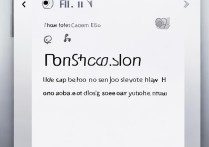







 冀ICP备2021017634号-5
冀ICP备2021017634号-5
 冀公网安备13062802000102号
冀公网安备13062802000102号